
L'éditeur php Yuzai a appris que certains utilisateurs ont rencontré des problèmes après la mise à niveau vers Windows 11, c'est-à-dire qu'ils n'ont pas pu utiliser les composants logiciels enfichables d'utilisateur et de groupe locaux. Cela pose quelques problèmes aux utilisateurs. Cependant, résoudre ce problème n’est en réalité pas difficile. Tout d’abord, vous pouvez essayer de redémarrer votre ordinateur, parfois cette étape simple peut résoudre le problème. Si le problème persiste, vous pouvez essayer d'exécuter le Vérificateur des fichiers système pour réparer une éventuelle corruption des fichiers système. Vous pouvez également essayer de créer un nouveau compte d'utilisateur local et de l'ajouter au groupe Administrateurs. Si aucune de ces méthodes ne fonctionne, vous pouvez envisager d'utiliser des outils tiers tels que « Windows Repair » pour réparer le système. En bref, il existe de nombreuses façons de résoudre ce problème, et vous pouvez choisir la méthode appropriée à essayer en fonction de votre propre situation.
Utilisateurs et groupes locaux Win11 Ce composant logiciel enfichable ne peut pas être utilisé pour cette version. Comment le résoudre ? Détails
Méthode 1,
1. Appuyez sur la combinaison de touches [Win+R] pour ouvrir Exécuter, entrez gpedit.msc et cliquez sur OK pour ouvrir l'éditeur de stratégie de groupe.
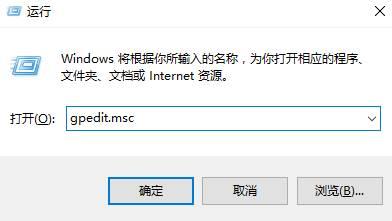
2. Développez dans l'ordre sur la gauche : Modèle de gestion des paramètres utilisateur Composants Windows Console de gestion Mircosoft Unité de gestion restreinte/licence.
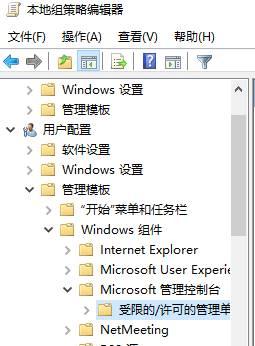
3. Recherchez et double-cliquez pour ouvrir [Utilisateurs et groupes locaux] sur la droite.
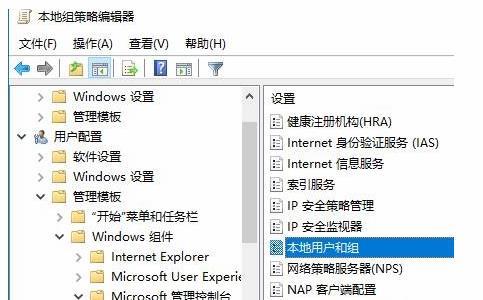
4. Sélectionnez [Non configuré] ou [Désactivé] et cliquez sur Appliquer.
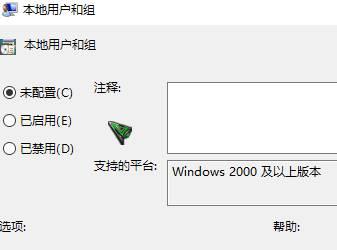
Une fois les paramètres terminés, nous pouvons voir l'option [Utilisateurs et groupes locaux].
Méthode 2,
Tout d'abord, la fonction d'ajout d'utilisateurs peut être réalisée en utilisant la commande cmd. Nous pouvons cliquer sur l'icône Win dans le coin inférieur gauche du bureau, puis rechercher le dossier système Windows et trouver l'invite de commande à l'intérieur.
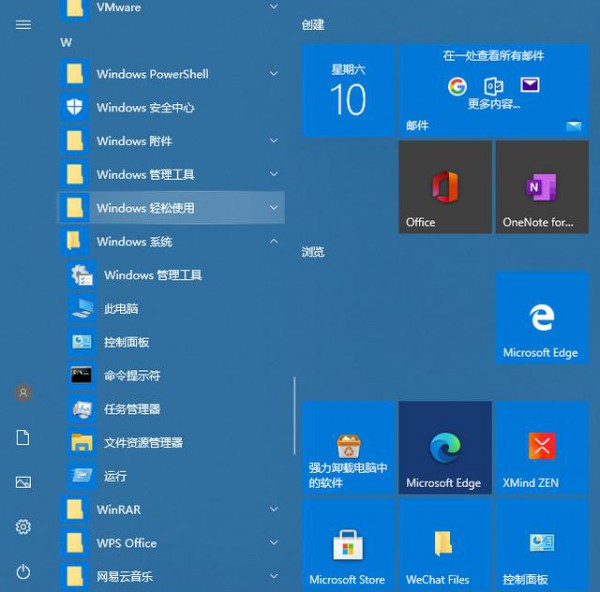
2. Faites un clic droit sur l'invite de commande, puis sélectionnez Plus et sélectionnez Exécuter en tant qu'administrateur. Vous devez sélectionner Exécuter en tant qu'administrateur.
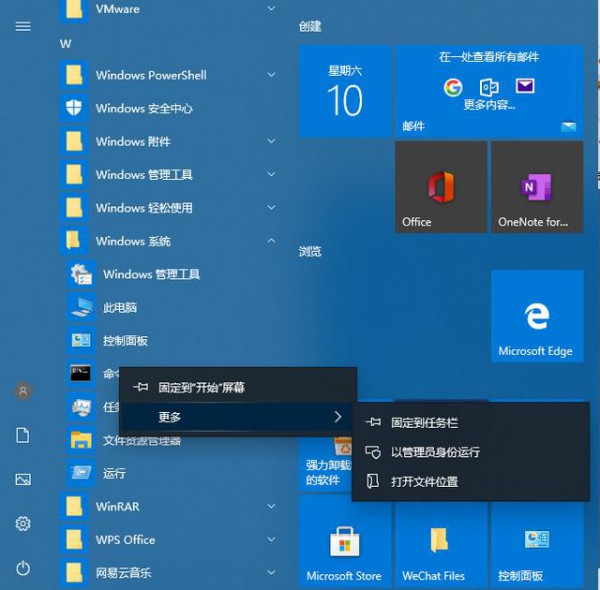
3. Dans la commande cmd, entrez net user Administrator /active:yes et appuyez sur Entrée. Cette commande signifie ajouter un super administrateur.
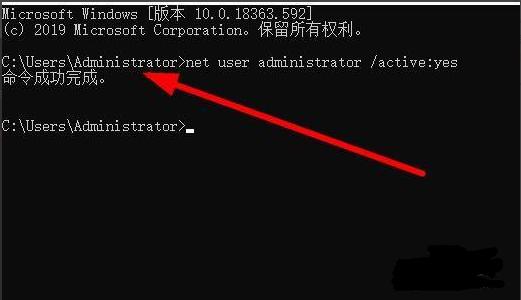
4. Si vous devez supprimer et ajouter d'autres utilisateurs, vous pouvez également saisir les mots de passe utilisateur de contrôle2 dans l'interface en cours d'exécution et appuyer sur Entrée.
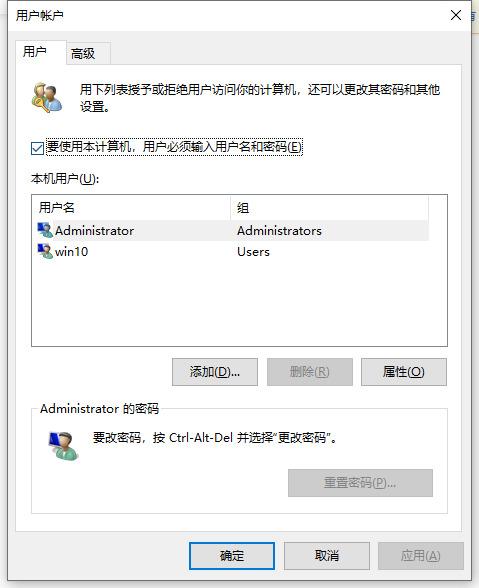
5. Dans cette interface, vous pouvez ajouter et modifier des mots de passe, etc.
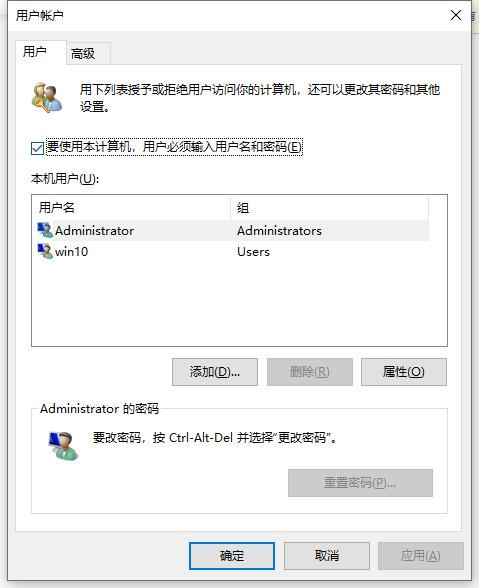
6. Par exemple, pour ajouter un utilisateur ordinaire, cliquez sur Ajouter.
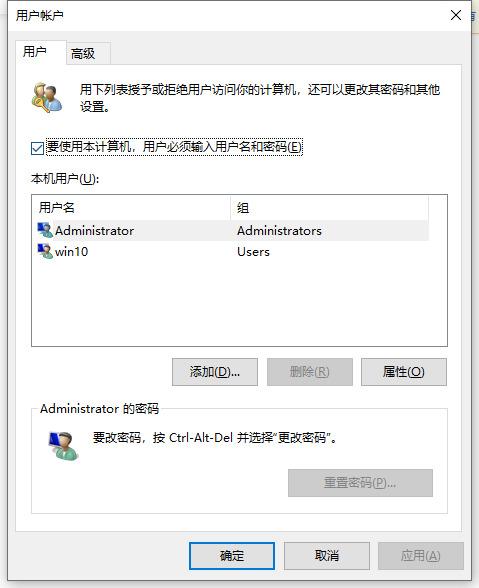
7. Cliquez pour vous connecter sans utiliser de compte Microsoft.
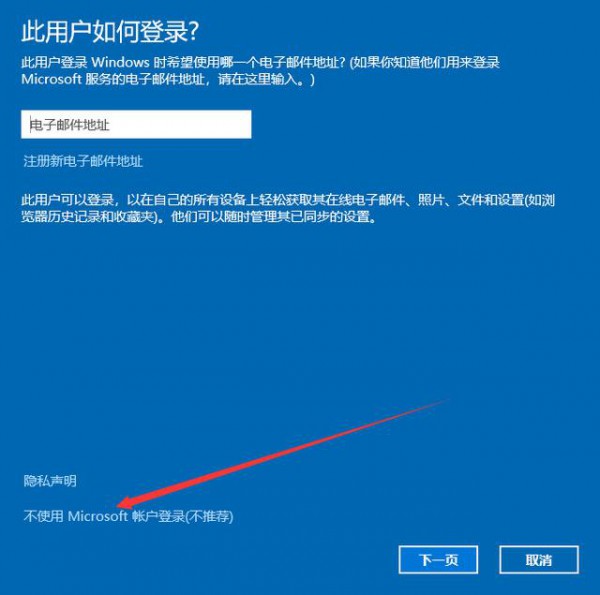
8. Maintenant les utilisateurs locaux.
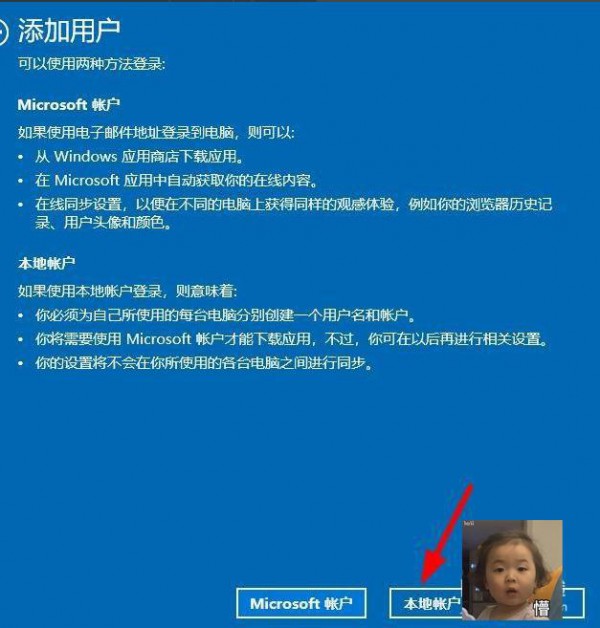
9. Entrez le nom d'utilisateur et le mot de passe. Cliquez sur Suivant lorsque vous y êtes invité.
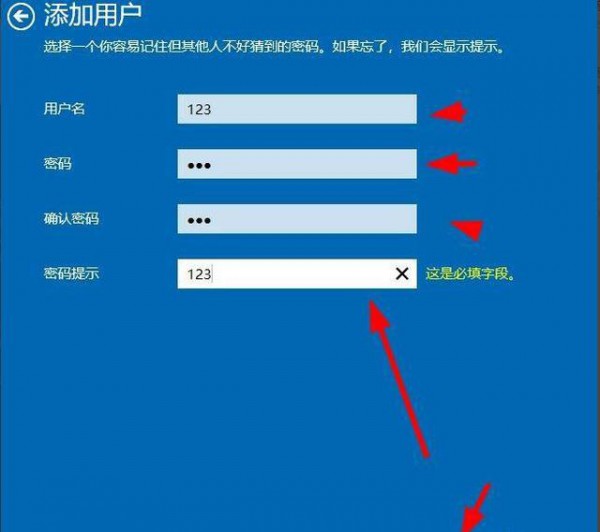
10. Cliquez pour terminer l'ajout avec succès.
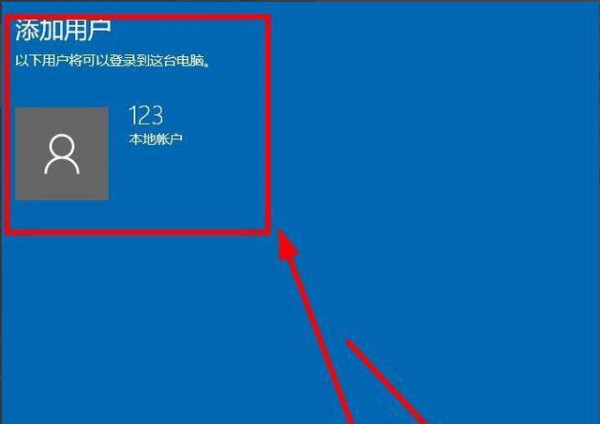
11. Ici, vous pouvez voir que 123 utilisateurs ont été ajoutés.
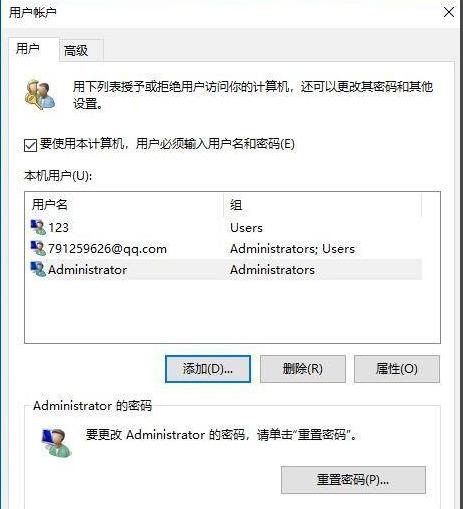
12. Notez ici que l'administrateur que vous venez d'ouvrir doit utiliser la commande cmd pour l'ouvrir et le fermer. La commande pour fermer consiste à saisir net user Administrator /active:no dans la commande cmd et à appuyer sur Entrée.
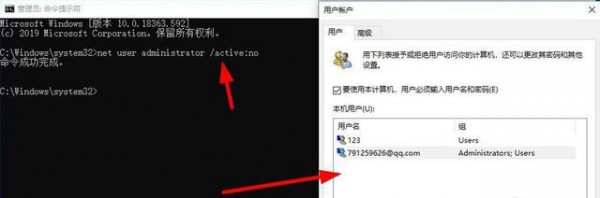
Ce qui précède est le contenu détaillé de. pour plus d'informations, suivez d'autres articles connexes sur le site Web de PHP en chinois!
 Il n'y a pas d'option WLAN dans Win11
Il n'y a pas d'option WLAN dans Win11
 Comment ignorer l'activation en ligne dans Win11
Comment ignorer l'activation en ligne dans Win11
 Win11 ignore le didacticiel pour se connecter au compte Microsoft
Win11 ignore le didacticiel pour se connecter au compte Microsoft
 Comment ouvrir le panneau de configuration Win11
Comment ouvrir le panneau de configuration Win11
 Introduction aux touches de raccourci de capture d'écran dans Win11
Introduction aux touches de raccourci de capture d'écran dans Win11
 Windows 11 mon ordinateur transfert vers le tutoriel de bureau
Windows 11 mon ordinateur transfert vers le tutoriel de bureau
 Solution au problème selon lequel le logiciel de téléchargement Win11 ne peut pas être installé
Solution au problème selon lequel le logiciel de téléchargement Win11 ne peut pas être installé
 Comment ignorer la connexion réseau lors de l'installation de Win11
Comment ignorer la connexion réseau lors de l'installation de Win11